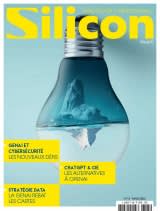Google Chrome : le test complet

Le navigateur web de Google adopte une architecture totalement différente de celle de ses concurrents. Il est particulièrement réussi. Nous l’avons scruté sous toutes ses coutures, comparé à I.E 8 bêta 2, à Firefox 3…, En 6 pages
Les options sont peu nombreuses, ce qui simplifie largement leur compréhension. Quelques outils permettent d’importer les éléments en provenance de Firefox et Internet Explorer ou de nettoyer vos traces. C’est classique, quoiqu’un peu moins évolué que dans Internet Explorer 8 bêta 2, lequel propose de nettoyer les données personnelles, sans toucher à celles liées aux sites présents dans vos favoris.
Page de garde et onglets : tout bon
Chaque nouvel onglet s’ouvre sur une page d’accueil comprenant les sites les plus visités, la liste des onglets récemment fermés, les favoris et un système permettant d’effectuer des recherches dans votre historique. Là c’est carrément du grand art, l’équivalent chez les concurrents se résumant soit à ouvrir votre page de garde, soit à ouvrir une page plus ou moins vide (à l’exception d’Opera, qui offre lui aussi une page « par défaut » bien fournie).
La manipulation des onglets est plutôt réussie. Vous pouvez les dupliquer, les fermer, les déplacer, etc. Notez que le déplacement d’un onglet hors de la fenêtre du navigateur ouvre le document dans une autre fenêtre. À l’opposée, l’onglet d’une fenêtre peut être déplacé vers une autre. Pratique, très pratique. Et fluide Seul regret, il n’est pas possible de réouvrir un onglet récemment fermé à partir de ce menu. Cette fonction reste toutefois disponible sur la page de garde.
Un contrôle précis des ressources
Chaque onglet ou fenêtre (y compris les popups) tourne dans son propre processus. Le système est similaire à celui adopté par Internet Explorer 8, mais bien plus avancé. Un gestionnaire de tâches est fourni : il permet de voir la liste de toutes les tâches, leur consommation mémoire, la charge qu’elles imposent au processeur et la bande passante qu’elles utilisent.
Vous pouvez stopper n’importe quel processus, par exemple pour bloquer une page web qui prendrait trop de ressources. Mieux, le système sépare le rendu de la page de l’exécution des greffons utilisées par cette même page. Ainsi, si les sites web visités lancent de trop nombreux éléments en Flash, vous pourrez tout simplement stopper le processus lié à Flash, ce qui bloquera son exécution dans tous les onglets du navigateur. Pratique pour reprendre la main quand un greffon pose problème.
Une remarque toutefois : il aurait été fantastique de pouvoir stopper un greffon uniquement dans un seul onglet (et non pas tous). Il n’est pas sûr cependant que les développeurs de Google puissent implémenter une telle fonctionnalité, le greffon étant le facteur limitant dans ce cas précis.
![]()